МФУ Samsung SCX-3205W - инструкция пользователя по применению, эксплуатации и установке на русском языке. Мы надеемся, она поможет вам решить возникшие у вас вопросы при эксплуатации техники.
Если остались вопросы, задайте их в комментариях после инструкции.
"Загружаем инструкцию", означает, что нужно подождать пока файл загрузится и можно будет его читать онлайн. Некоторые инструкции очень большие и время их появления зависит от вашей скорости интернета.
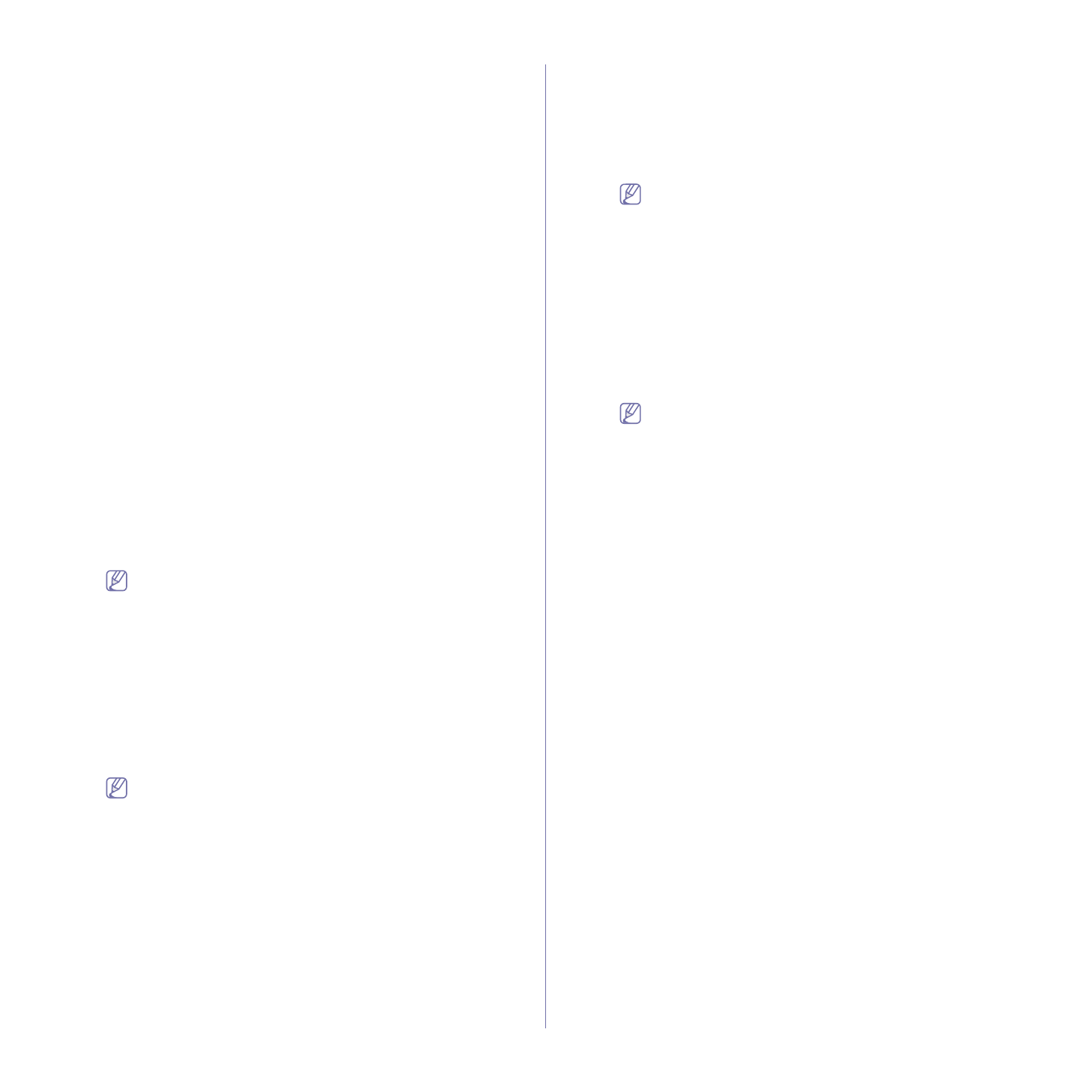
Настройка
беспроводной
сети
(
только
SCX-3205W(K))
_ 47
•
диск
с
программным
обеспечением
,
поставляемый
с
устройством
;
•
устройство
с
интерфейсом
беспроводной
сети
;
•
USB-
кабель
.
Создание
сети
прямого
соединения
в
Macintosh
Когда
все
будет
готово
,
выполните
следующие
шаги
:
1.
Убедитесь
,
что
кабель
USB
подключен
к
устройству
.
2.
Включите
компьютер
и
устройство
.
3.
Вставьте
компакт
-
диск
,
входящий
в
комплект
поставки
,
в
дисковод
для
компакт
-
дисков
.
4.
Дважды
щелкните
значок
компакт
-
диска
,
появившийся
на
рабочем
столе
.
5.
Откройте
папку
MAC_Installer
.
6.
Дважды
щелкните
значок
Installer OS X
.
7.
Введите
пароль
и
нажмите
OK
.
8.
Откроется
окно
программы
установки
Samsung.
Нажмите
Continue
.
9.
Ознакомьтесь
с
лицензионным
соглашением
и
нажмите
кнопку
Continue
.
10.
Чтобы
принять
условия
лицензионного
соглашения
,
нажмите
кнопку
Agree
.
11.
Выберите
Easy Install
и
нажмите
кнопку
Install
.
Вариант
установки
Easy Install
рекомендуется
для
большинства
пользователей
.
В
результате
будут
установлены
все
необходимые
для
работы
устройства
компоненты
.
В
режиме
Custom Install
можно
выбрать
отдельные
компоненты
для
установки
.
12.
Щелкните
Установка
и
настройка
беспроводной
сети
.
13.
Будет
выполнен
поиск
беспроводных
сетевых
устройств
.
В
случае
сбоя
поиска
проверьте
правильность
подключения
кабеля
USB
между
компьютером
и
устройством
и
следуйте
инструкциям
на
экране
.
14.
В
результате
поиска
появится
список
беспроводных
сетей
,
найденных
устройством
.
Для
использования
настройки
прямого
соединения
Samsung
по
умолчанию
выберите
последнюю
беспроводную
сеть
в
списке
,
где
Имя
сети
(SSID)
имеет
значение
airportthru
,
а
Сигнал
—
Сеть
принтера
.
Затем
нажмите
кнопку
Далее
.
Для
использования
других
настроек
прямого
соединения
выберите
другую
беспроводную
сеть
в
списке
.
Для
изменения
настроек
прямого
соединения
нажмите
кнопку
Дополнительно
.
•
Имя
беспроводной
сети
:
введите
имя
SSID (
при
вводе
учитывается
регистр
).
•
Режим
работы
:
выберите
режим
Ad-Hoc
.
•
Канал
:
выберите
канал
.
•
Аутентификация
:
выберите
тип
проверки
подлинности
.
Открытая
:
проверка
подлинности
не
используется
.
Шифрование
применяется
в
зависимости
от
требований
к
безопасности
данных
.
С
общим
ключом
:
проверка
подлинности
используется
.
Для
доступа
к
сети
устройство
должно
иметь
допустимый
ключ
WEP.
•
Шифрование
:
выберите
тип
шифрования
(None,
WEP64, WEP128).
•
Ключ
сети
:
введите
ключ
шифрования
сети
.
•
Подтверждение
ключа
сети
:
повторно
введите
ключ
шифрования
сети
.
•
Индекс
ключа
WEP:
при
использовании
WEP-
шифрования
выберите
соответствующий
Индекс
ключа
WEP
.
Если
для
сети
прямого
соединения
заданы
настройки
безопасности
,
выводится
окно
безопасности
беспроводной
сети
.
Появится
окно
безопасности
беспроводной
сети
.
Выберите
значение
Открытая
или
С
общим
ключом
и
нажмите
кнопку
Далее
.
•
WEP (Wired Equivalent Privacy) —
протокол
защиты
от
несанкционированного
доступа
к
беспроводной
сети
.
Данные
из
каждого
передаваемого
по
сети
пакета
шифруются
с
использованием
64-
или
128-
разрядного
ключа
WEP.
15.
Появится
окно
,
отображающее
настройки
беспроводных
сетей
.
Проверьте
параметры
и
нажмите
кнопку
Далее
.
Перед
вводом
IP-
адреса
принтера
необходимо
узнать
значения
конфигурации
сети
.
Если
конфигурация
сети
компьютера
имеет
значение
DHCP,
настройка
беспроводной
сети
тоже
должна
быть
DHCP.
Если
конфигурация
сети
компьютера
имеет
значение
Static,
настройка
беспроводной
сети
тоже
должна
быть
Static.
Если
для
компьютера
задан
метод
DHCP,
для
использования
настройки
беспроводной
сети
Static
необходимо
обратиться
к
администратору
сети
для
получения
статического
IP-
адреса
.
•
Для
метода
DHCP
Если
в
качестве
метода
назначения
IP-
адресов
используется
DHCP,
проверьте
,
отображается
ли
в
окне
Подтверждение
настроек
беспроводной
сети
значение
DHCP.
Если
указан
статический
метод
,
нажмите
кнопку
Изменить
настройки
TCP/IP
,
чтобы
изменить
метод
назначения
на
Получать
IP-
адрес
автоматически
(DHCP)
.
•
Для
статического
метода
Если
в
качестве
метода
назначения
IP-
адресов
используется
Static,
проверьте
,
отображается
ли
в
окне
Подтверждение
настроек
беспроводной
сети
значение
Static.
Если
указано
значение
DHCP,
нажмите
кнопку
Изменить
настройки
TCP/IP
,
чтобы
ввести
IP-
адрес
и
другие
значения
конфигурации
для
устройства
.
Пример
Если
заданы
следующие
параметры
сети
компьютера
:
-
IP-
адрес
: 169.254.133.42
-
Маска
подсети
: 255.255.0.0
необходимо
задать
следующие
параметры
сети
для
принтера
:
-
IP-
адрес
: 169.254.133.43 (
используйте
IP-
адрес
компьютера
,
изменив
последние
три
цифры
).
-
Маска
подсети
: 255.255.0.0 (
используйте
маску
подсети
компьютера
).
-
Шлюз
: 169.254.133.1 (
измените
последние
три
цифры
IP-
адреса
принтера
на
1).
Содержание
- 3 Информация
- 4 Правила
- 5 Установка
- 8 Нормативная
- 12 Декларация
- 13 Заявления
- 14 Оригинальная
- 17 руководстве; Условные
- 18 Дополнительные
- 19 Функции; Специальные
- 21 Введение; данной; Обзор; Вид
- 26 Приступая
- 27 Требования
- 28 Macintosh; Linux
- 31 Совместное
- 33 Настройка; Сетевое; Полезные
- 34 Работа
- 38 Конфигурация
- 39 Использование
- 50 Завершение
- 52 Базовая; компьютера
- 54 Материалы
- 55 Размеры; Изменение
- 56 Загрузка; Лоток
- 57 Печать
- 58 Конверты
- 60 Драйвер
- 61 Отмена; Доступ
- 65 Выбор
- 69 Копирование
- 71 Сканирование; Для
- 73 WIA; Windows XP
- 75 Добавление
- 77 Инструменты
- 79 SmarThru
- 80 Окно
- 81 Scanners configuration; Ports configuration
- 82 Обслуживание; Чистка
- 83 Хранение
- 84 Советы
- 85 Устранение; Перераспределение
- 86 лотке
- 87 Внутри
- 90 Неполадки
- 92 Проблемы
- 93 A a B b C
- 98 Часто
- 99 Расходные
- 101 Технические
- 103 Спецификации
- 106 Глоссарий
- 112 Сайт техники и электроники; Наш сайт
Характеристики
Остались вопросы?Не нашли свой ответ в руководстве или возникли другие проблемы? Задайте свой вопрос в форме ниже с подробным описанием вашей ситуации, чтобы другие люди и специалисты смогли дать на него ответ. Если вы знаете как решить проблему другого человека, пожалуйста, подскажите ему :)




























































































































